Microsoft Teamsの会議を設定、スケジュール、および参加する方法
ビデオ会議を介してチームミーティングを実施することにより、旅費の節約を楽しむことができます。市場に出回っているさまざまなサービスは、複数のデバイスを介してネットワークを介してリアルタイムで人々を接続することを約束します。Microsoft Teamsは、このドメインの新しい製品です。それはあなたがビデオ通話を介して瞬時に人々と簡単につながるのに役立ちます。ただし、この前に、会議を設定する必要があります。この投稿では、機能が豊富な MicrosoftTeamsで会議を設定して参加する方法を見てみましょう。
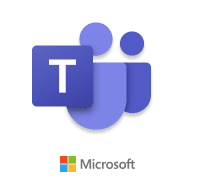
(Set)MicrosoftTeamsMeetingを(Microsoft Teams Meeting)セットアップして参加する
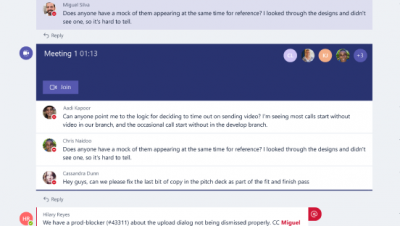
- まず、MicrosoftTeamsアプリを起動します。
- チームミーティングを開始するには、スクリーンショットに示すように「Video/meeting」アイコンを選択します。
- または、人とチャットしている場合は、既存の会話内から会議アイコンを選択して、その人を会議に招待します。
- 下のスクリーンショットに示すように、チャンネルで囲まれた個人を見ると、チームミーティングが行われているかどうかがすぐにわかります。
- チャンネルには、個人がアップロードしたコンテンツのプレビューが即座に表示されます。
- 会議に参加した人のリストも表示されます。会話ビューから会議をスクロールアウトすることを選択した場合は、チャネルで通知を受け取ります。
- 会議に参加した人のリストも表示されます。会話ビューから会議をスクロールアウトすることを選択した場合は、チャネルで通知を受け取ります。
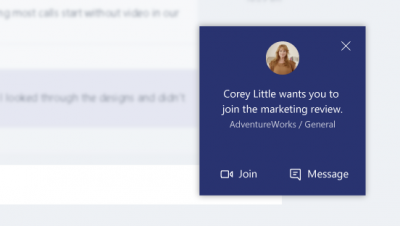
(画像ソース– Office.com)
上記に加えて、会話の中から参加することができます。たとえば、別のチャネルで作業していて、メッセージが表示されていない場合は、デスクトップ(Desktop)画面の右上隅に表示される通知から会議に参加することを選択できます。会議に招待されたという通知が表示されます。その後、そこから直接参加できます。
読む(Read):MicrosoftTeamsにZoomを追加する方法(How to add Zoom to Microsoft Teams)。
TeamsMeetをスケジュールする
会議をスケジュールするには、[会議(Meetings)]ボタンを探します。それをクリックすると、MicrosoftTeamsに現在スケジュールされているすべての会議が一覧表示されます。「会議のスケジュール(Schedule Meeting)」をクリックするだけ(Simply)で、会議の時間を設定できます。

これで、会議の実施中にデスクトップ(Desktop)画面を共有したい場合は、「画面(Screen)」アイコンをクリックするだけです。アイコンを使用すると、ユーザーは画面を共有できます。これは、誰かが何を提示しているかを確認するための最も便利な方法です。会議で画面を共有したり、他の人の画面を表示したりするには、アイコンをクリックするだけで準備完了です。
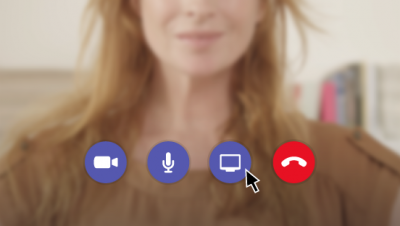
Microsoft Teamsの特別な機能は、会議から離れるたびにクリックすると、通話モニターが表示されることです。クリックするとすぐに会議に参加できるようになります。

Microsoftにアクセスしてアプリをダウンロードするか、Webバージョンを使用してください。
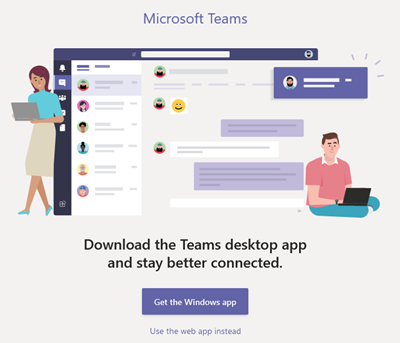
利用可能なMicrosoftTeamsの無料バージョン(free version of Microsoft Teams)もあります。
Teamsの使用方法に関するMicrosoftのビデオ
このMicrosoftTeamsのヒントとコツの(Microsoft Teams Tips and Tricks)投稿もきっとあなたの興味を引くでしょう!
会議に参加するには、Microsoft Teamsをダウンロードする必要がありますか?
いいえ、 Webインターフェイスを使用してMicrosoftTeamsの会議に参加できます。ただし、リンクで参加できるようにする必要があり、主催者はあなたを会議に含める必要があります。
Microsoft Teamは無料ですか?
無制限のチャット、検索、ビデオ通話を提供するMicrosoftTeamsの無料バージョンがあります。ただし、無料版は会議または電話ごとに最大60分に制限されています。これに加えて、アプリの統合やリッチファイルのコラボレーションも失われます。
何人の参加者がMicrosoftTeamsに参加できますか?
無料版のMicrosoftTeams(Microsoft Teams)では、最大100人が会議に参加できます。制限は1年間で300に引き上げられましたが、さらに変更される可能性があります。
Related posts
ZoomをMicrosoft Teamsに追加する方法
Microsoft TeamsにLinux and macOSにインストールする方法
Microsoft Teamsの誰かを賛美する方法
あなたが逃して、adminにMicrosoft Teamsを有効にするように依頼します
チームメンバーのMicrosoft TeamsのTurn Off Read Receipts
Change User Roles、Microsoft TeamsのPermissions and Capabilities
ファイルはMicrosoft Teamsでロックされているエラーです
Microsoft Teams meetingの背景をぼかしにくい方法
do! Microsoft Teamsで何か問題が発生しました
Windows 11にMicrosoft TeamsにThemeを変更する方法
Google CalendarをSlack、Zoom and Microsoft Teamsに接続する方法
Custom Backgroundsの使用方法Microsoft Teams
アプリをインストールする方法とMicrosoft Teamsのタブとして追加する方法
教師や学生のためのMicrosoft TeamsのためのBest Educational apps
どのように完全にアンインストールMicrosoft Teams Windows 10とAndroidから
Microphone Windows 10でMicrosoft Teamsで動作していません
Microsoft Teams statusをOfficeから入手可能に切り替える
Microsoft Teams自動更新しない
どのようにMicrosoft Teamsをどのように追跡し、その停止方法
Member Roleを切り替えてMicrosoft TeamsのMemberを削除する方法
